Különböző képformátumokat használnak manapság. A JPEG-től a PNG-ig különböző formátumokra van szükség a különböző alkalmazások számára. Hasonlóképpen, a PDF fájlokra is szükség van, és ezeket különböző iparágakban használják. Legtöbben tudjuk, hogyan lehet PDF fájlt konvertálni JPEG formátumba, de az továbbra is kis rejtély, hogy a PNG-t hogyan lehet PDF-fé konvertálni. Ebben a cikkben ezt mi fogjuk nyilvánosságra hozni.
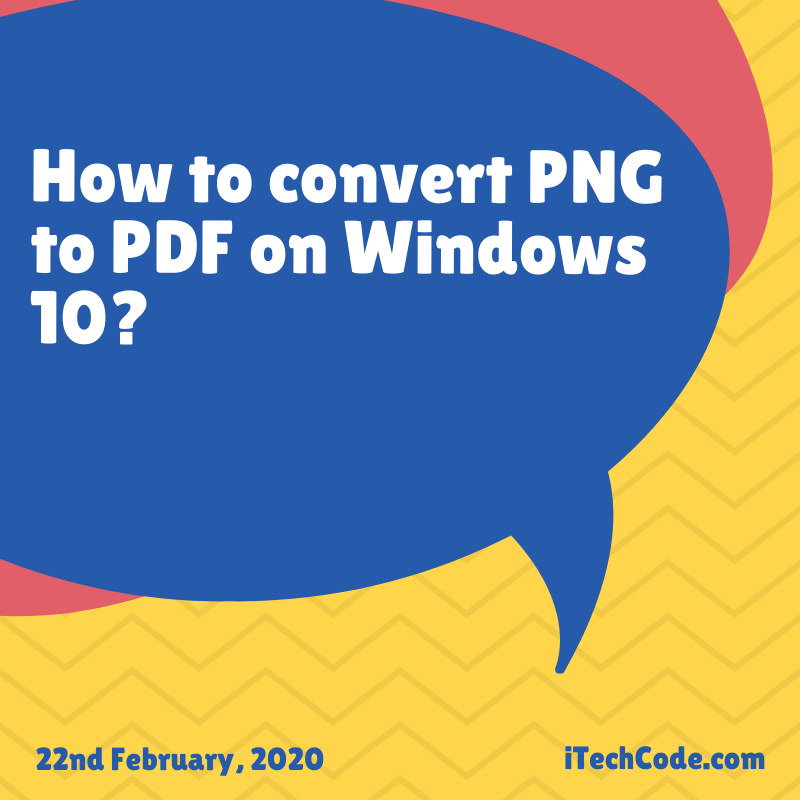
Küzdött már valaha a képformátumok PDF-re történő cseréjével a Windows 10 rendszeren? A Windows 10 lehetővé teszi, hogy bármiről képernyőképet készítsen az asztalon, és mentse. Azonban amit képernyőkép formájában készít, az nem grafikus tartalom. Ez azt jelenti, hogy PDF-fé vagy dokumentumdá kell konvertálnia.
Mostantól többféle módon lehet a PNG-t PDF-be konvertálni a Windows 10 rendszeren. A Microsoft Paint alkalmazásával módosíthatja a fájlformátumokat. . Megváltoztathatja a képformátumot PNG, JPEG, TIF, GIF, BMP és JPG stb. Formátumra. A Windows 10 festékalkalmazása azonban nem támogatja a PDF formátumot. De nincs miért aggódni, mivel a PNG-t PDF-be konvertálhatja a Windows 10 rendszeren egy másik funkció használatával. Ez egy újonnan bevezetett szolgáltatás, amely a fájlok konvertálását png-ből pdf-be valóban könnyűvé és kényelmessé teszi.
A Microsoft Print to PDF az a funkció, amely lehetővé teszi a fájlformátum megváltoztatását, és a többség számára könnyen elérhető Windows 10 rendszerprogram. Tehát hogyan működik ez a funkció? Lehetővé teszi egy weboldal mentését PDF formátumban, majd néhány egyszerű lépést kell végrehajtania a fájl konvertálásához és mentéséhez PDF formátumban.
PNG Átalakítása PDF formátumba a Windows 10-en:
Így konvertálhatja könnyen a PNG formátumú fájlt PDF-fé a Windows 10 rendszeren. Nagyon egyszerű, és ha nem tudja megszerezni ezt, akkor a végén még gyorsabb megoldást kínálunk Önnek
- Megkeresi a módosítani kívánt fájlt, majd jobb gombbal kattintson rá. Látni fogja, hogy néhány lehetőség felbukkan; kattintson a NYOMTATÁS gombra, és megnyílik egy képernyő.
- A bal felső sarokban megjelenik a legördülő menü; kattints rá. Válassza a “Microsoft Print to PDF” opciót, és válassza az “nyomtatóként” lehetőséget. Számos más lehetőség is létezik, de ezek teljesen opcionálisak, és valószínűleg nem lesz rájuk szüksége az adott konverzióhoz.
- Most tekintse meg a PDF oldal előnézetét Az oldal jobb alsó sarkában megjelenik a “nyomtatás” opció; nyomja meg.
- Megnyílik egy előugró ablak, és kiválaszthatja azt a helyet, ahová el szeretné menteni a PDF-fájlt. Válassza ki a helyet, írja be a menteni kívánt fájlnevet, majd kattintson a Mentés gombra.
- A képet PDF-fé alakították, és most a kiválasztott helyre menti. Menjen és nézze meg ott.
Ha Ön Windows 10 felhasználó, és rendszerprogramja frissül a legújabb verzióra, megtalálja és felhasználhatja ezt az új szolgáltatást. Ha azonban úgy gondolja, hogy ez még mindig hosszabb producer, akkor itt sokkal egyszerűbbet kínálunk Önnek. Továbbá, ha még nincs hozzáférése ehhez a funkcióhoz, akkor az egyszerűbb módszert is használhatja.
Tudjuk meg, mi az.
STARZSOFT:
Előfordulhat tehát, hogy mindenki nem fér hozzá a Microsoft nyomtatás PDF formátumhoz opcióhoz. Ez nem azt jelenti, hogy a fájlt nem lehet konvertálni png-ből pdf-be. Számos online átalakító azt ígéri, hogy elvégzi a feladatot az Ön számára. Ezek azonban nem annyira hatékonyak. Kiválasztottuk a legjobbat az Ön számára, ez a Starzsoft. Itt felkeresheti a weboldalt, és kipróbálhatja a szolgáltatásaikat. Az átalakító ingyenesen letölthető és használható, ami azt jelenti, hogy nem kell aggódnia egy befektetés miatt.
A Starzsoft kivételes átalakító és sokkal hatékonyabb, mint azok, amelyeket általában az interneten látunk. Teljes PDF eszközkészletet kínálnak Önnek. Mit is jelent ez? A PDF eszköztár nem csak PNG-konvertálást tesz lehetővé PDF-be, de lehetővé teszi a PDF konvertálását egyszerűen bármilyen formátumra. Könnyedén konvertálhatja a PDF fájlt Word formátumba, vagy módosíthatja Excel vagy PowerPoint formátumra is.
Ezenkívül lehetővé teszi a PDF konvertálását HTML-be és különféle képformátumokba is. Hasonlóképpen lehetősége van bármilyen formátumot PDF-be konvertálni. Akár Word-dokumentummal, akár HTML-fájllal rendelkezik, azt a Starzsoft segítségével pillanatok alatt konvertálhatja PDF-be.
A Starzsoft PDF-eszköztárának másik hihetetlen tulajdonsága, hogy elkészítheti változások a PDF fájlban is. Elég nehéz ezt megtenni, és ha megpróbálta ezt megtenni, akkor ismeri a küzdelmet. Így a Starzsoft egyszerűen megkönnyíti ezt a feladatot az Ön számára is. Szét lehet osztani a PDF fájlokat. Például elválaszthat egy pdf fájlt, és egyesítheti más több fájlba. Hasonlóképpen összeolvaszthatja és tömörítheti a pdf fájlokat is ezen a csodálatos online eszközön keresztül. Így a Starzsoft a legjobb legjobb megoldás mindenki számára, aki fájlkonvertálással, kibontással és még sok mással küzd.
KÖVETKEZTETÉS:
Ha Windows 10 rendszert használ, akkor most már tudja, hogyan lehet 2 percen belül konvertálni a png-t pdf-be. Ha azonban nincs hozzáférése a Microsoft nyomtatás PDF formátumhoz lehetőséghez, akkor könnyen bízhat abban, hogy a Starzsoft elvégzi a feladatot az Ön számára. Ez egy hihetetlenül professzionális és kiváló minőségű online konverter, amely hatalmat ad az egyszerű átalakításon kívül sokkal többre is. Meglátogathatja a weboldalt, és ingyenesen letöltheti. Használja ma, és nézze meg, milyen egyszerű konvertálni a fájlokat!